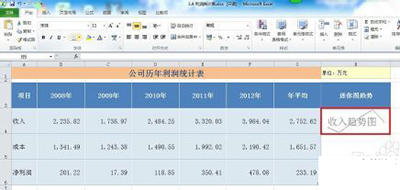excel2010如何建立迷你图?现在,就和小编一起来看看下面的教程吧。
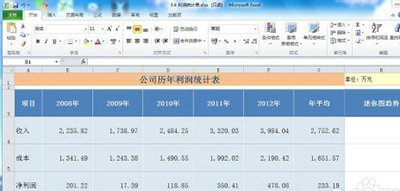
excel2010
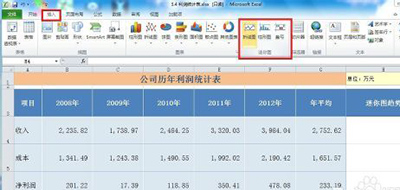
excel2010
2、打开“创建迷你图”。
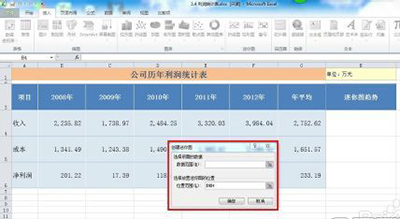
3、在“数据范围”中,输入基于数据的单元格区域,如图中的单元格区域B4:F4,其中的目的就是对2008-2012年的收入趋势进行反映。
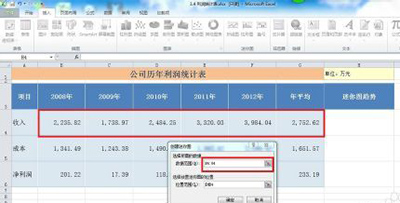
excel2010
4、在“位置范围”框中指定迷你图的放置位置,默认的情况下单元格不做改变,单击“确认”。

excel2010
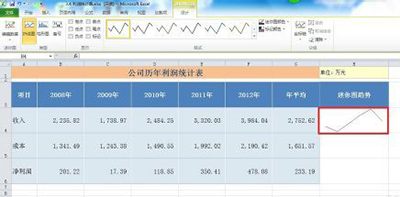
5、在H4单元格中输入文本“收入趋势图”,并且可以调整字体大小颜色。
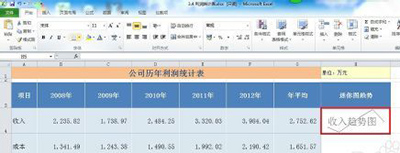
excel2010
6、这样,创建迷你图就做好了。